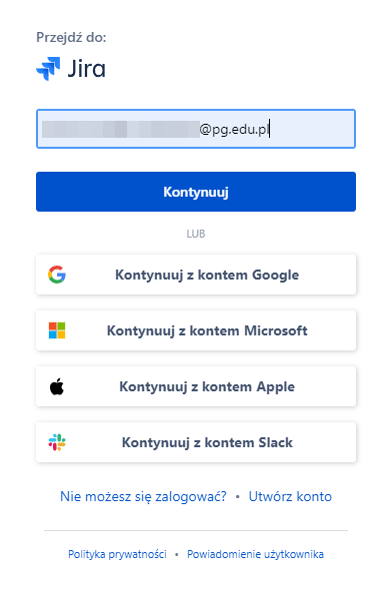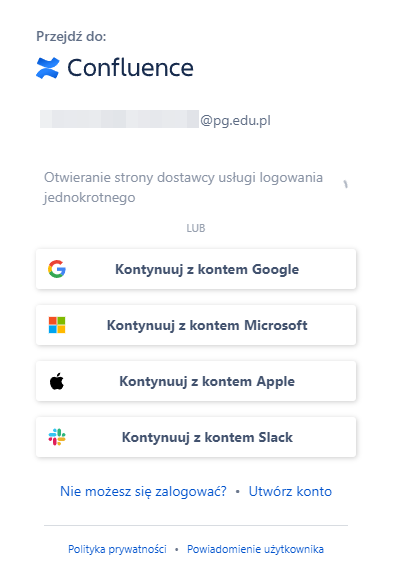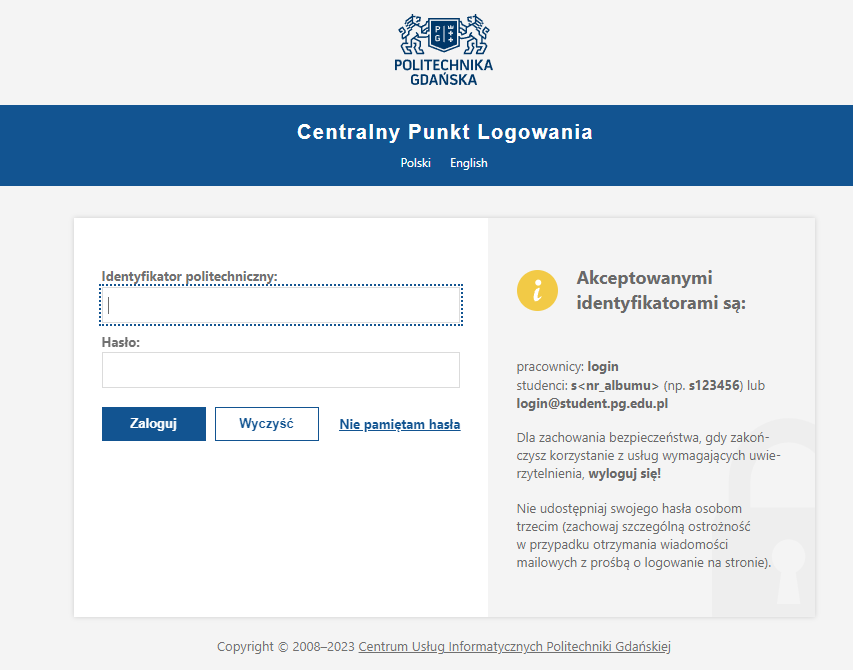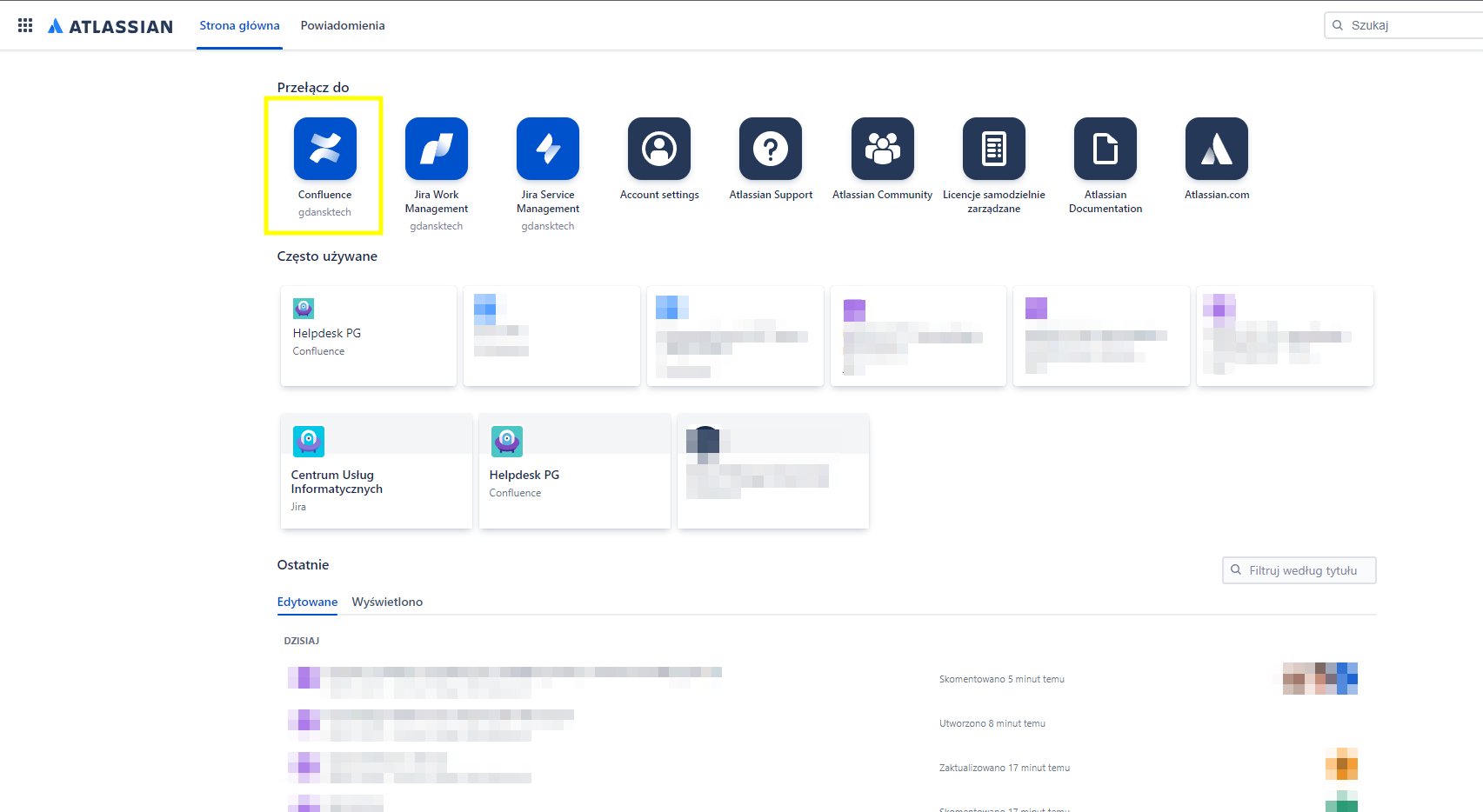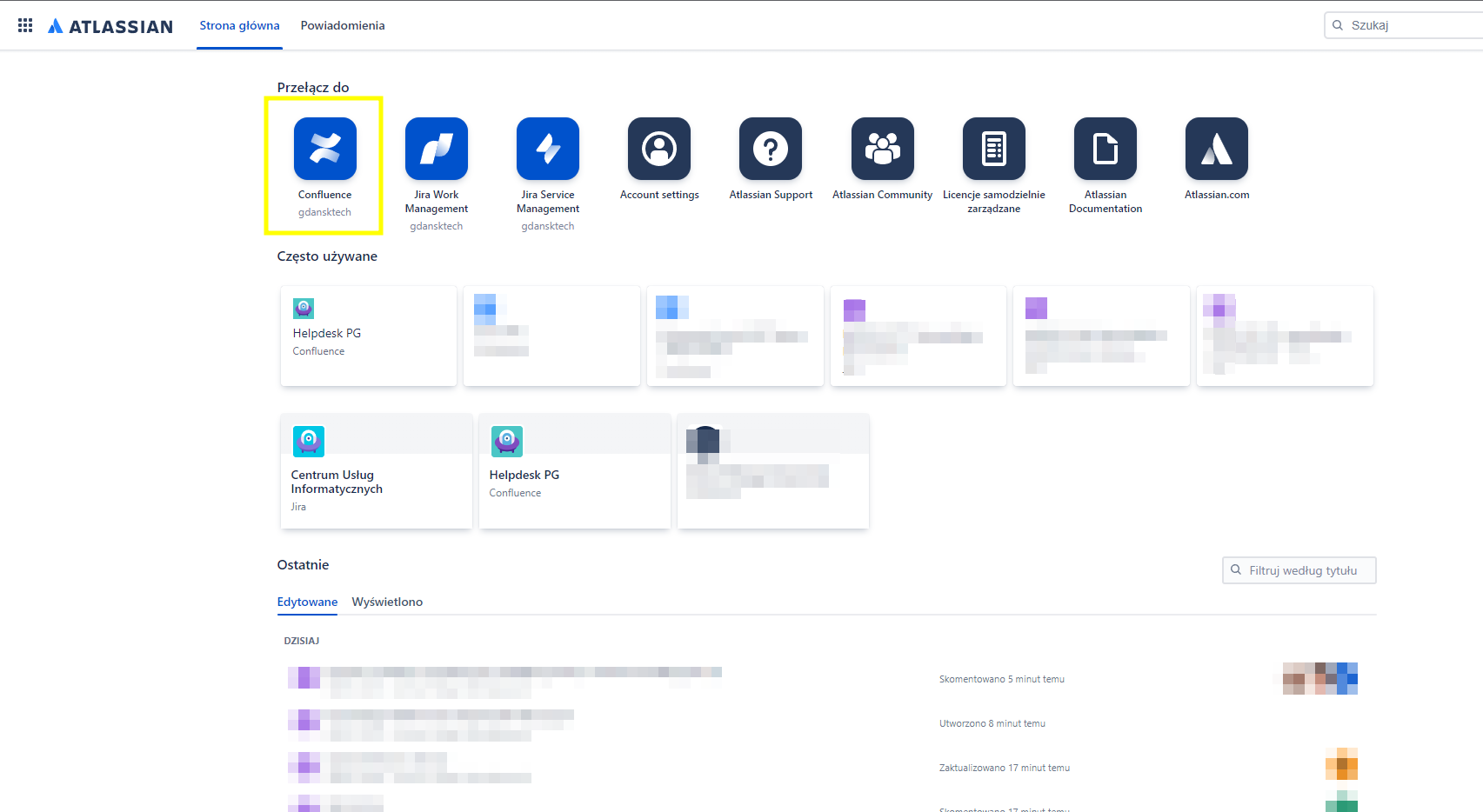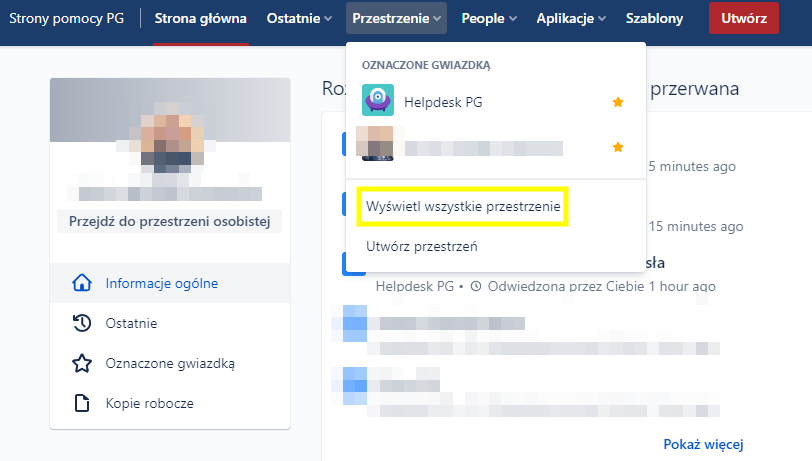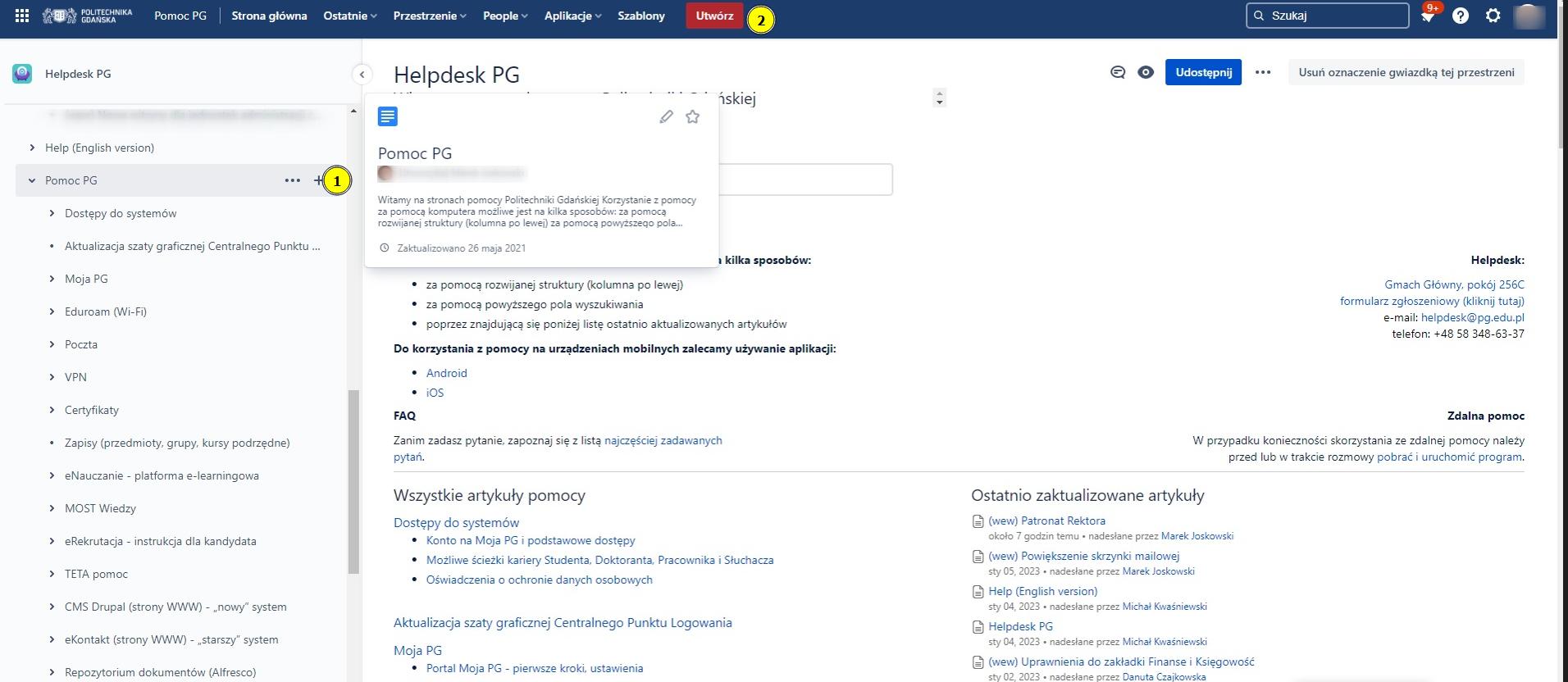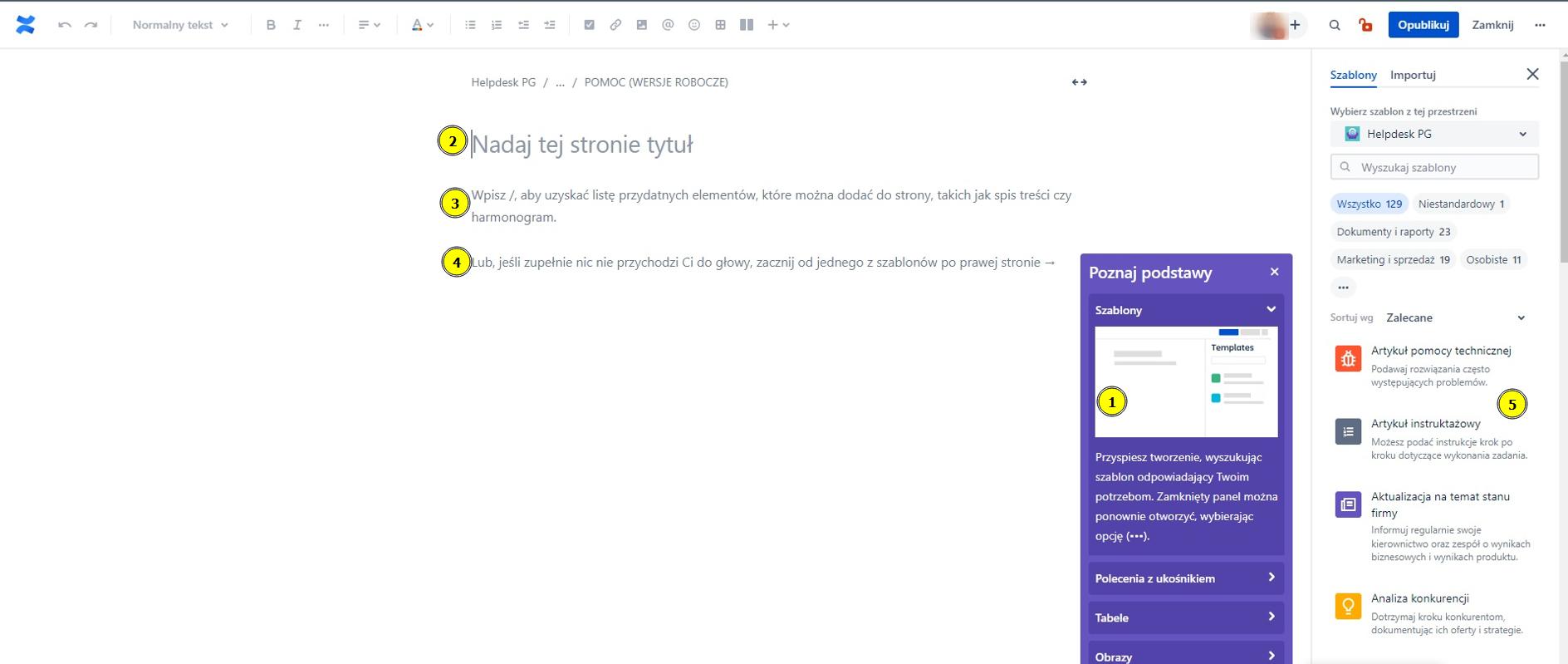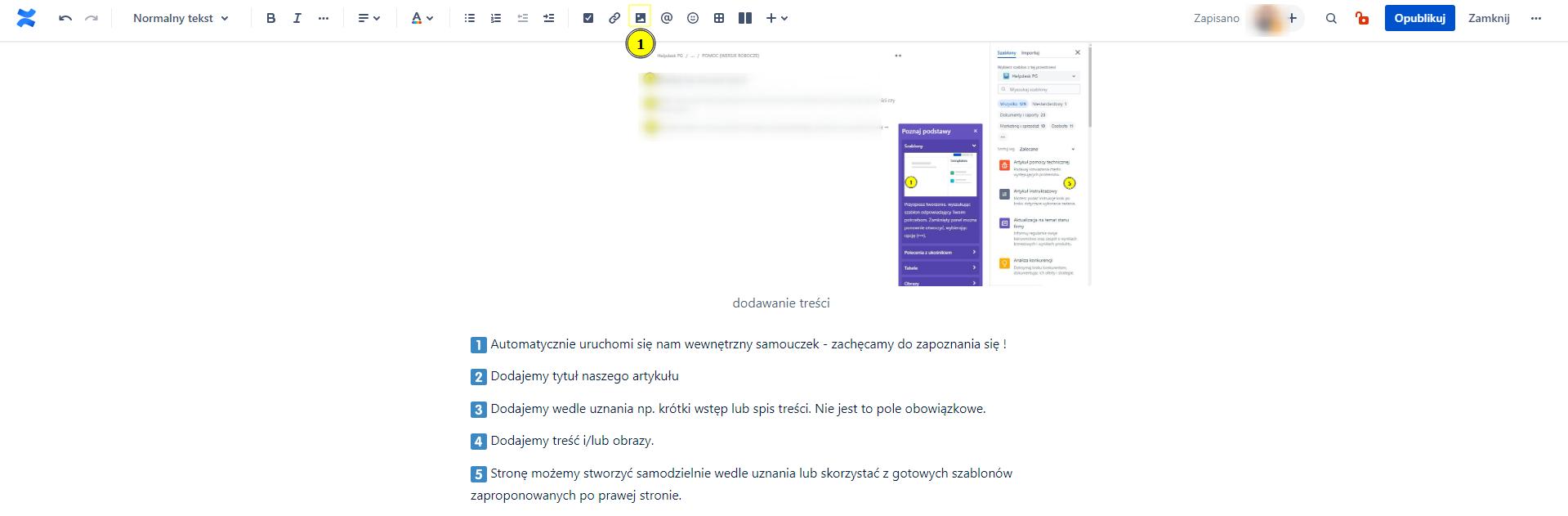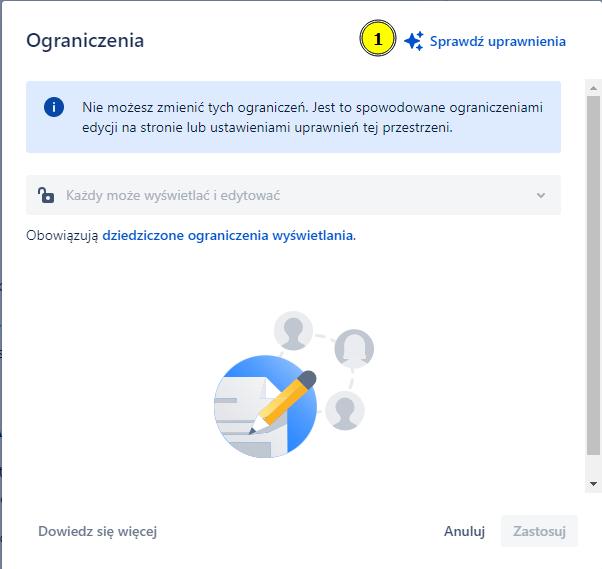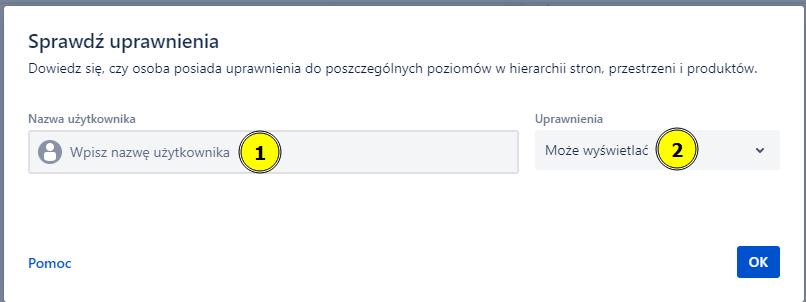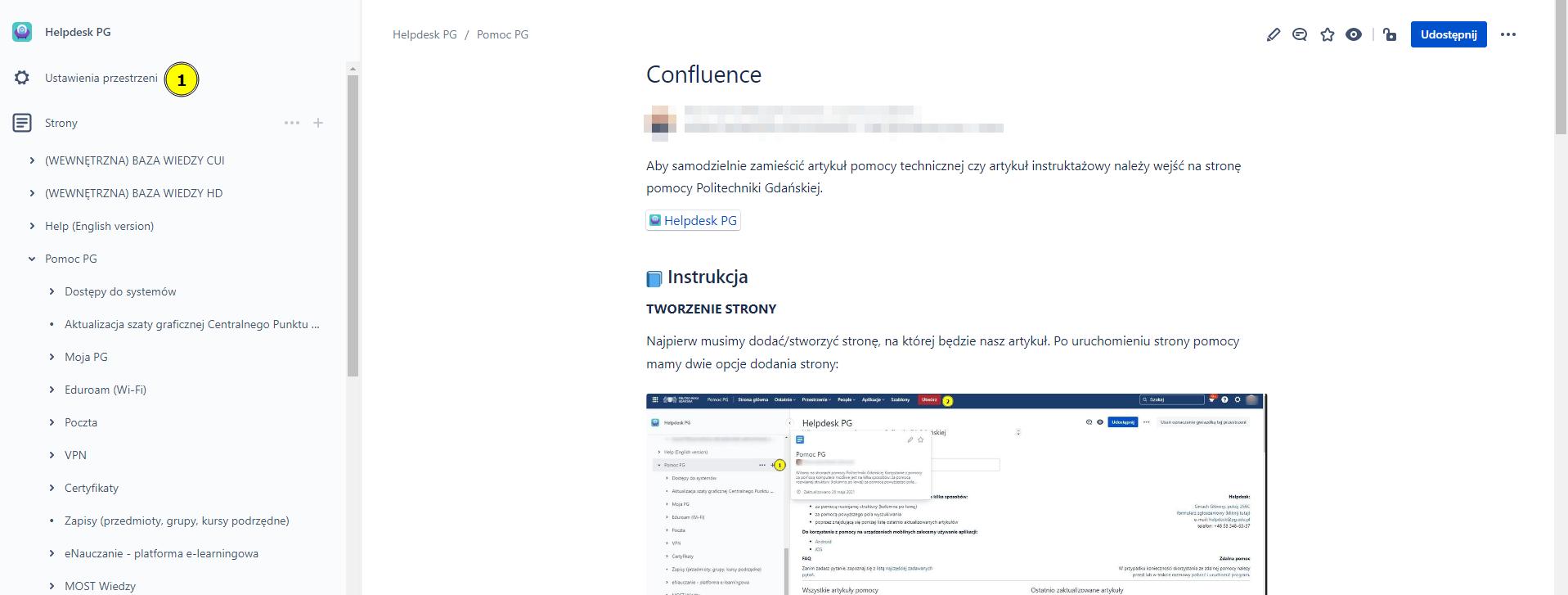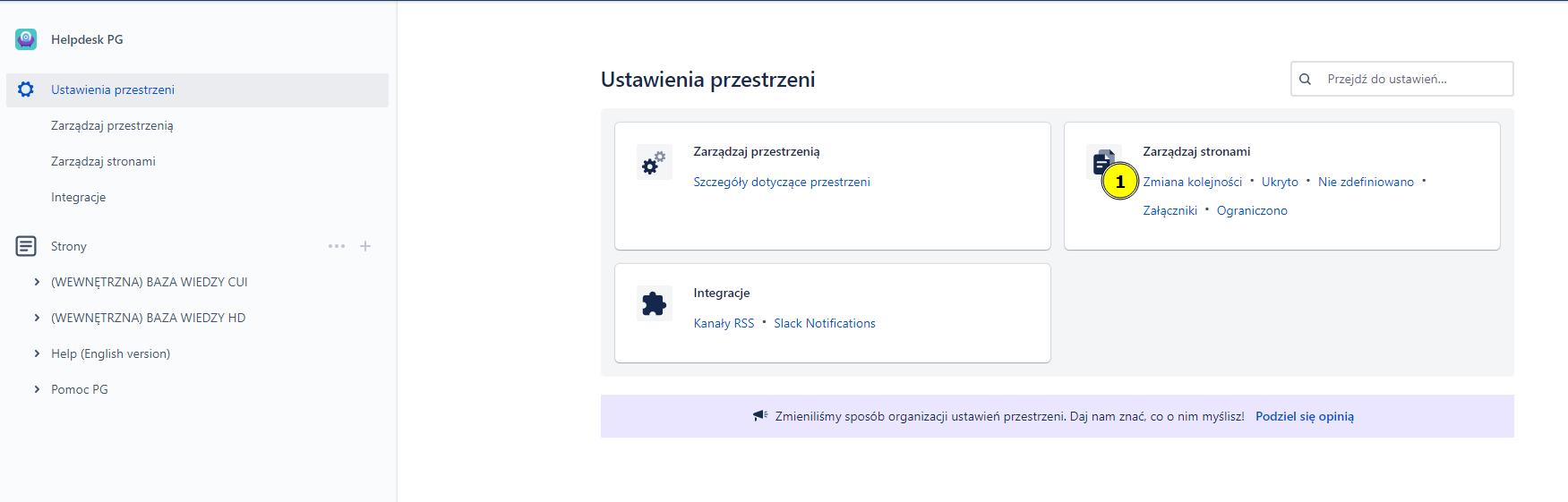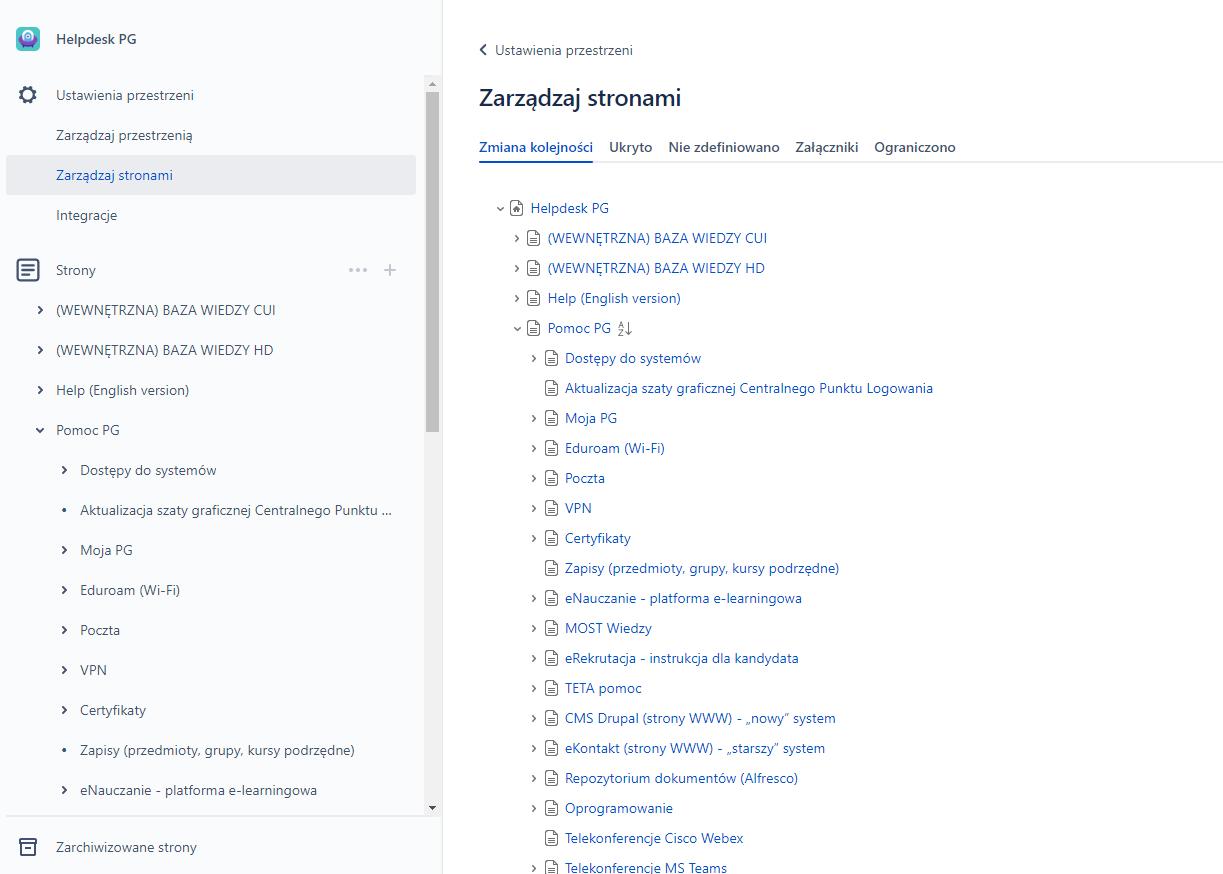Aby odnaleźć przestrzeń dedykowaną swojej jednostce należy wejść na stronę przestrzeni PG (Confluence)
W oknie logowania zostaniemy poproszeni o wybranie sposobu logowania. Wpisujemy nasz adres politechniczny
i w tym samym momencie pojawi się okno z informacją o przekierowaniu na stronę dostawcy usługi logowania jednokrotnego.
W naszym przypadku będzie to Centralny Punkt Logowania PG
Po przełączeniu na Confluence wyświetli nam się nasz profil.
W zakładce Przestrzenie po wykonaniu akcji Wyświetl wszystkie przestrzenie będziemy mogli uzyskać podgląd na przypisane nam przestrzenie (u różnych użytkowników wyświetlają się różne przestrzenie, zależnie od jednostek i uprawnień)
Aby samodzielnie zamieścić artykuł pomocy technicznej czy artykuł instruktażowy należy wejść na stronę pomocy Politechniki Gdańskiej.
https://gdansktech.atlassian.net/wiki/spaces/HPPG
\uD83D\uDCD8 Instrukcja
TWORZENIE STRONY
Najpierw musimy dodać/stworzyć stronę, na której będzie nasz artykuł. Po uruchomieniu strony pomocy mamy dwie opcje dodania strony:
1️⃣ Po najechaniu myszką na dowolny artykuł podświetli się on na szaro, pojawią się trzy kropki do menu rozwijalnego oraz znak plusa. Po wciśnięciu plusa otworzy się strona gotowa do edycji, która będzie zagnieżdżona pod wybranym artykułem. Oczywiście na późniejszym etapie również będzie możliwość zmiany położenia strony, ale o tym w dalszej części instrukcji.
2️⃣ Czerwonym buttonem w górnej części ekranu. Tu również otworzy się strona gotowa do edycji, która będzie zagnieżdżona pod otwartym artykułem.
DODAWANIE TREŚCI
Po utworzeniu strony możemy dodawać do niej treści, obrazy, wykresy etc.
1️⃣ Automatycznie uruchomi się nam wewnętrzny samouczek - zachęcamy do zapoznania się !
2️⃣ Dodajemy tytuł naszego artykułu
3️⃣ Dodajemy wedle uznania np. krótki wstęp lub spis treści. Nie jest to pole obowiązkowe.
4️⃣ Dodajemy treść i/lub obrazy.
5️⃣ Stronę możemy stworzyć samodzielnie lub skorzystać z gotowych szablonów zaproponowanych po prawej stronie.
DODAWANIE OBRAZÓW
1️⃣ Obraz do artykułu dodajemy ikoną zdjęcia widoczną na górnej belce.
Znajdują się tam również bardziej zaawansowane opcje edycji tekstu, znane nam dość powszechnego edytora tekstu - Worda.
ZARZĄDZANIE UPRAWNIENIAMI DO STRONY
Do każdej strony można dodać odpowiednie uprawnienia, w zależności od naszych potrzeb. Ustawienia te można edytować w dowolnym momencie.
1️⃣ Żeby móc edytować uprawnienia należy kliknąć kłódkę widoczną w prawym górnym rogu strony.
1️⃣ Wyskoczy nam okno, w którym możemy sprawdzić nadane uprawnienia do strony.
1️⃣ W tym miejscu możemy dodawać kolejnych użytkowników oraz…
2️⃣ … nadawać im konkretne uprawnienia (wyświetlania, edycji, komentowania).
USTAWIENIA PRZESTRZENI
Po opublikowaniu strony pojawi się ona w miejscu, które pierwotnie zadeklarowaliśmy tworząc ją.
1️⃣ Istnieje możliwość zmiany położenia strony za pomocą narzędzia Ustawienia przestrzeni
1️⃣ W boxie Zarządzaj stronami klikamy na Zmiana kolejności.
Następnie w rozwijanym drzewku szukamy naszej strony i metodą drag and drop (przeciągnij i upuść) zmieniamy położenie strony.